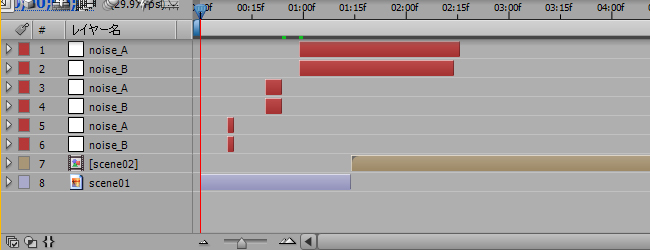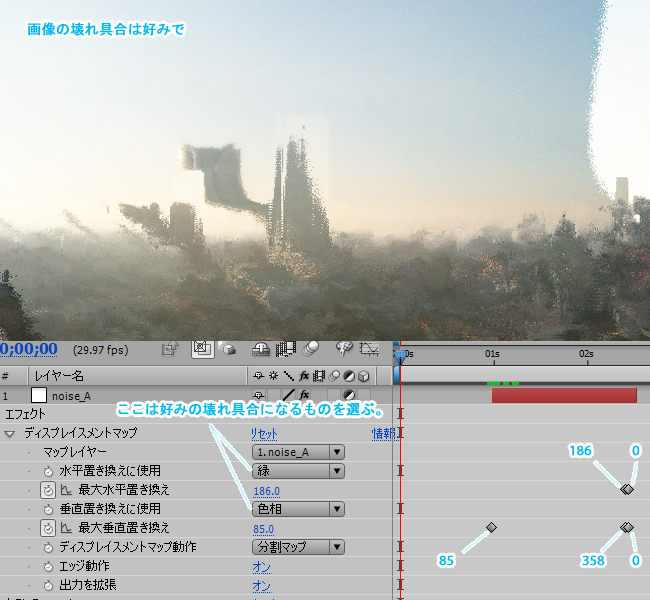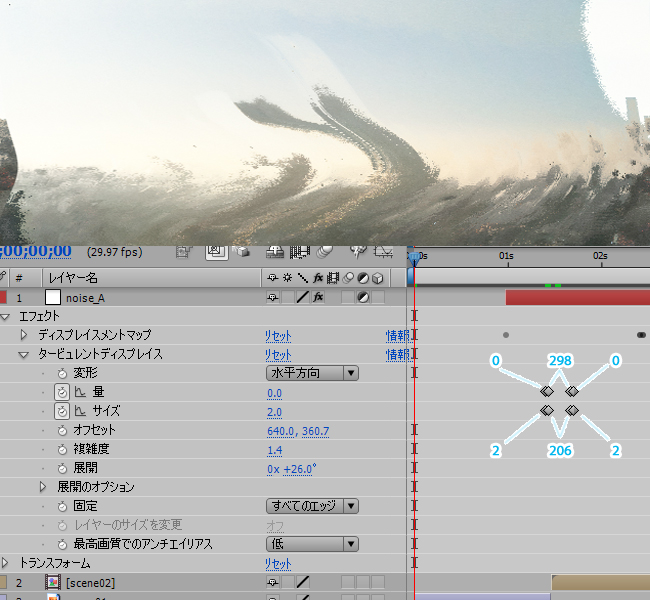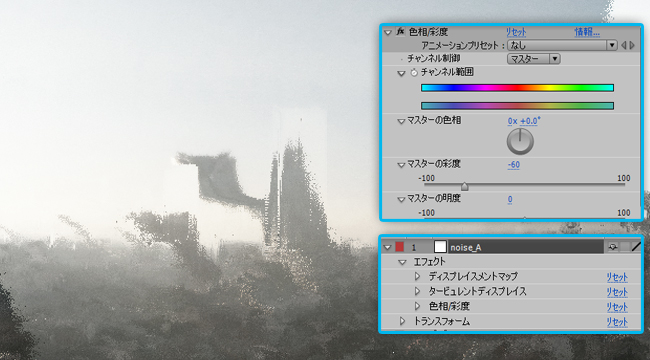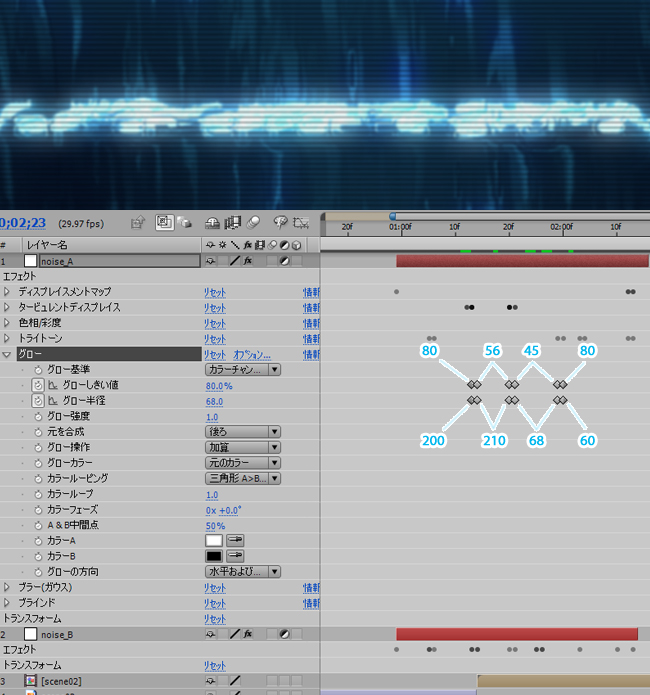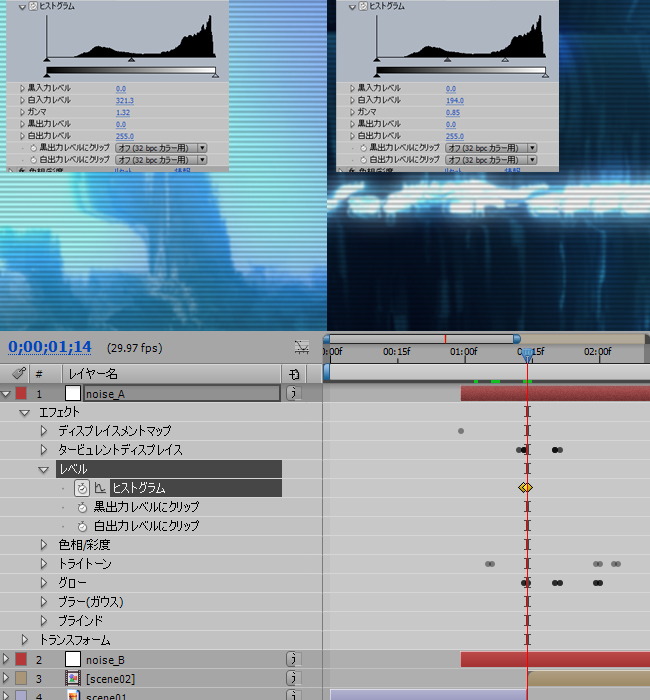ノイズトランジション
- 使用エフェクト
- 標準エフェクトのみ
- 制作サイズ
- 1280 x 720px
-
最終的にはこのようになります。まずは01:00Fから始まるトランジションする部分から作っていきます。

-
トランジションする前(レイヤー名:scene01)とした後(レイヤー名:scene02)の素材をタイムラインに配置し、調整レイヤー(レイヤー名:noise_A)を用意します。

-
ノイズを作っていきます。noise_Aレイヤーに「ディスプレイスメントマップ」を適用し参考画像のようにパラメータを調整します。水平、垂直共に最後はパラメータを0にします。ここでは垂直にニョーンって伸びる感じにパラメータを調整しています。

-
シーンが切り替わる映像のところを一番歪ませたいので、「タービュレントディスプレイス」をscene01とscene02の切り替わりの直前から少しの間適用します。ぐにゃーんって感じになればOKです。

-
次に縦に流れるノイズ効果を作ります。新たに調整レイヤー(レイヤー名:noise_B)を作り、「オフセット」を適用し参考画像のようにパラメータを調整します。ここでは映像の動きを下に流れて上に流れてまた下に流れる。という風にパラメータを調整しました。
そして「スケール」も参考画像のように調整します。これでノイズの動きの部分は終わりです。次は質感を調整していきます。

-
次は質感を高めていきます。ここからの作業は使用する映像素材によってパラメータの値は変わってきますので、紹介しているパラメータの値は参考としてお考えください。
まずは彩度を下げます。「noise_A」レイヤーに「色相/彩度」を適用し「マスターの彩度」の値を下げます。

-
次に少しぼかしをかけ、ブラインド効果をつけます。「noise_A」レイヤーに「ブラー(ガウス)」と「ブラインド」を適用し参考画像のようにパラメータを調整します。

-
青味を足します。「noise_A」レイヤーに「トライトーン」を適用し参考画像のようにパラメータを調整します。
エフェクトの順番は「色相/彩度」と「ブラー(ガウス)」の間に入れてください。
-
グローで質感を上げます。「noise_A」レイヤーに「グロー」を適用し参考画像のようにパラメータを調整します。
エフェクトの順番は「トライトーン」と「ブラー(ガウス)」の間に入れてください。
-
レベルで最終調整です。「noise_A」レイヤーに「レベル」を適用し参考画像のようにパラメータを調整します。使用する映像素材によって調整する値が変わってくると思います。
エフェクトの順番は「タービュレントディスプレイス」と「色相/彩度」の間に入れてください。
-
「noise_A」レイヤー「noise_B」レイヤーを複製し、参考画像のように適当なデュレーションに短くし配置します。
これで完成です。